ZebraDem v3.52
|

 Image erstellt durch: Migiman Aktuelle Version: v. 3.52 (beta1)
Das erhöht die Stabilität und Zuverlässigkeit. Plugins lassen sich bequem per Online- und Offline-Update nachinstallieren.
Bei der Installation ist darauf zu achten, welcher Flash-Speicher (1x1 oder 2x1) in der Box verbaut ist.
Das Image, sowie die Offline-Updates und Senderlisten bekommt ihr in unserem ULC . Fragen rund um das Image werden selbstverständlich im Forum beantwortet. Es folgt eine kleine bebilderte Einführung in das Image. Hinweis: Links sind in gelb geschrieben. 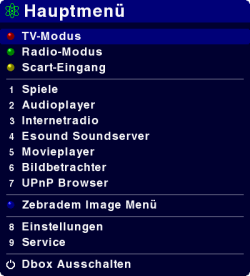 Die Farbtasten im HauptmenüSie dienen zum Wechseln zwischen TV- (rot) und Radiomodus (grün). Ebenso kann hier der Scart (gelb) aktiviert und in das ZebraDem Image Menu (blau) gewechselt werden. SpieleHier können, sofern installiert, Spiele gespielt werden. Spiele können einfach per Online- und Offline-Update nachinstalliert werden. Ausführliche Beschreibung [ hier ]. AudioplayerDient zum Abspielen von Audiodateien.
InternetradioZum Abspielen von Webradio Livestreams. Viele Radiostationen bieten ihr Programm auch per Onlinestream an. Man kann sie automatisch suchen, oder man bearbeitet einfach die radio-stations.xml in var/tuxbox/config. Achtung: Aufgrund der geringen Leistungsfähigkeit der Dbox2, wird dazu geraten sämtliche EMU's abzuschalten, oder zumindest auf einen FTA-Sender zu schalten, da sonst die Netzwerkschnittstelle mit der Datenflut überfordert ist. Das Resultiert dann in Aussetztern während der Wiedergabe. MovieplayerZum Abspielen von Videodateien. Ausführliche Beschreibung [ hier ] BildbetrachterZum Anzeigen von Bilddateien. UPnP BrowserDiese Funktion kann über das Netzwerk Dateien von einem Computer, NAS usw. auf die dbox übertragen. Hierbei wird ein standardisiertes Protokoll verwendet, so das sich Geräte im Netzwerk selbstständig finden und konfigurieren können.
ZebraDem Image Menu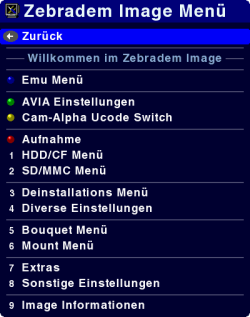 Hier kann/können
Mehr dazu folgt, sobald eine RC-Version vorliegt. EinstellungenDas Einstellungsmenü wird aus dem Hauptmenü heraus aufgerufen. 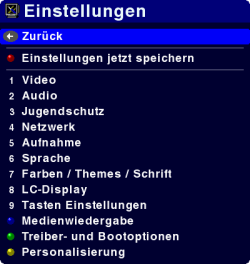 Hier kann/können
ServiceDas Servicemenü wird aus dem Hauptmenü heraus aufgerufen. 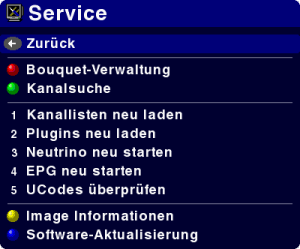
Hier kann/können
Sleep Timerin Kürze... Neu StartenFührt einen Reboot der DBox aus. AusschaltenSchaltet die DBox in den Deep-Standby
Die Farbtasten im NormalbetriebWird noch überarbeitet und angepasst! Die rote Taste
Die grüne Taste
Wie auf dem Bild ersichtlich, kann man,sofern angeboten, zwischen verschiedenen Audiooptionen wählen. Diese können verschiedene Sprachen, sowie auch diverse Audioformate, wie z.B. Stereo oder DTS enthalten. die gelbe Taste
Hier kann man im entsprechenden Portal diverse Unterkanäle anwählen. Das sind in der Bundesliga unter Anderem die Einzelspiele, in der Formel1 die verschiedenen Kameraperspektiven. Wenn Filme bei Sky-Select bestellt wurden, dann kann der bestellte Film über das Select-Portal angewählt werden. Bundesliga und Formel1 werden über das Sport Portal von Sky gesteuert. die blaue Taste
Hier "verstecken" sich die Plugins. Es können auch Favoriten angelegt und TS Dateien abgespielt werden. Ebenso kann man von hier Aufnahmen starten, sofern in den Einstellungen eingerichtet. Drückt man nochmal die blaue Taste, gelangt man in das Update-Extra Menu.
Das Update-Extra MenuWird noch überarbeitet und angepasst!
Im Update Extra Menu verbergen sich neben den ZebraDem-News und dem On- und Offline-Update, weitere Funktionen, wie z.B. die Notruf-Funktion, welche beim aktivieren sämtliche EMU's und Keys entfernt. Auch wird hier für die sogenannten Zwitscherboxen der automatische ENX-Reset aktiviert. ENX-Reset
Nach Bestätigung mit "OK" ist der ENX-Reset aktiviert und das Zwitschern gehört der Vergangenheit an.
Das Online-Update
Hier kann, wenn noch eine ältere Version des ZebraDem Images installiert ist, bequem die aktuellste Version geladen werden. Das Update "parkt" das Image im temporären Speicher (tmp). Wenn das Image geladen ist, dann kann es ganz einfach per Experten Funktion geflasht werden.
Alle weiteren Funktionen sind selbsterklärend.
EMU-Update
CCcam-NewCS SorglospaketeEine Besonderheit soll aber nicht verschwiegen werden: Wir bieten ein CCcam-Sorglospaket an. Dies beinhaltet die CCcam + NewCS. Die newcs.xml ist dort bereits angepasst und kann, nach Eintrag der richtigen N-Line in die CCcam.cfg sofort genutzt werden, ohne weitere Einstellungen vornehmen zu müssen. Man sollte aber darauf achten, dass die richtige Konfiguration geladen wird. Die CCcam aus dem Sorglospaket kann jederzeit upgedatet werden, ohne dass Einstellungen verändert werden müssen.
Plugin-Update
Senderlisten Download
Sie werden jedesmal, wenn es Neuerungen gibt, aktualisiert.
Tuxbox Plugins
Games
Auch Spiele stehen zur Verfügung.
u-boots
Hier ist darauf zu achten, dass für die richtige Image-Version geladen wird. u-boots sind nur für User geeignet, die wissen, was sie tun. Beim Hochtakten muß man für ausreichende Kühlung sorgen, da die DBox2 sonst Schaden nimmt.
Für Schäden wird KEINE Haftung übernommen!!!
Alternative Themes
Wenn man eine andere Optik bevorzugt, dann können hier Alternativen geladen werden. Von hier stammt auch das hier im WIKI verwendete Theme "ZebraDem (red)" Alternative Boot-, Radio- und Abschaltlogos
Zu guter Letzt können auch die verschiedenen Logos getauscht werden. Um die Logos in der Vorschau sehen zu können, muss Tuxwetter installiert sein.
Nützliche LinksForum (Bereich ZebraDem Image) Offline-Update (ULC) <<= Bitte Zugangsdaten zum ULC bereit halten... DBox2 debuggen <<= für Boxen mit original Betanova Firmware DBox2 debuggen Bmom 1.0 nur für Nokia mit 2x Intel Flash <<= für Boxen mit original Betanova Firmware DBox2 Schreibschutz aufheben <<= für Boxen mit original Betanova Firmware Per FTP mit dem Receiver verbinden
SchlusswortNeben Migiman, unserem Imagebauer, dem besonderer Dank gebührt, danken wir auch den Betatestern "gonso-01", "Jake Blues", "level", "Mandy28", "obodübel", "Rolli", "SteveO" und "Teufelchen".
Vielen Dank für das Engagement.
|